Как настроить автосценарий, условием запуска которого является дата
Вы можете привязать автоматизацию к дате или определенному времени до и после её наступления. Используйте эту функцию, чтобы не забывать о важных событиях, например, получить отзыв у клиента через 3 дня после закрытия сделки.
Условие «по расписанию» можно применить к объектам, описание которых содержит поле «Дата» (например, «День рождения» в описании контакта или «Дата создания» в описании заявки). Если дат в описании объекта несколько, вы сможете выбрать, к какой из них привязать событие. Чтобы настроить автоматизацию по датам, выберите объект и укажите, когда должен сработать сценарий.
Обратите внимание: «Текущая дата» — это день, в который сработает автоматизация.
Как создать действие перед наступлением даты
Чтобы автоматическое действие произошло перед датой, указанной в описании объекта,например, за 3 дня до собрания, выберете «Больше текущей даты» на 3 дня.
Сценарий сработает, когда сегодняшняя (текущая) дата будет на 3 дня меньше (раньше) даты собрания.
Как создать действие после наступления даты
Чтобы автоматическое действие произошло после даты, указанной в описании объекта,например, через 5 дней после завершения сделки, выберите «Меньше текущей даты» на 5 дней. Сценарий сработает, когда сегодняшняя (текущая) дата будет на 5 дней больше (позднее) даты завершения сделки.
Например, выберите «Сделка» — «Расписание» и введите данные: «Если завершена фактически меньше текущей даты на 5 дней, то… создать задачу "Получить отзыв"».
Как создать действие в день наступления даты
Чтобы автоматическое действие произошло четко в день, указанный в описании объекта, выберите «Больше текущей даты» и оставьте 0:0:0 на счетчике времени.
Например, выберите «Контакт» — «Расписание» и введите данные: «Если дата следующего контакта больше текущей даты на 0 дней, то… создать задачу "Позвонить клиенту"»
Если необходимо, введите дополнительные условия, а затем перейдите к настройке автоматизации в блоке «Действие».
